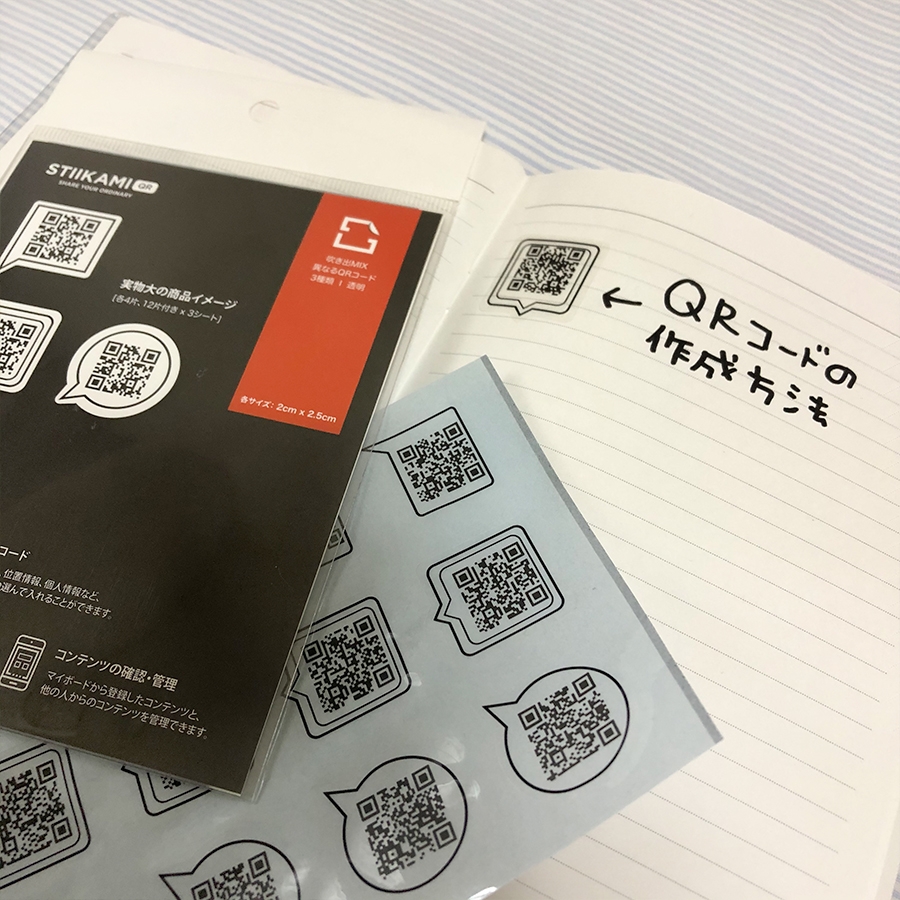[qrコード作成]自分だけの内容を入れたQRコードを、スティーカミQRアプリで簡単に作る方法!
[qrコード作成]自分だけの内容を入れたQRコードを、スティーカミQRアプリで簡単に作る方法!
QRコードって読み取ることが多いですが、自分でQRコードを作成できたら便利だと思いませんか?
なんとスティーカミQRシールを使用すれば、オリジナルな内容を入れたQRコードを作成することができるんです!
早速QRコードの作成方法について紹介していきます。
qrコード作成方法①:

まずはQRコードが必要ですよね?
QRコードを作って印刷するような面倒な作業は必要ありません!
前もって印刷された空のQRコードがあるのなら‼
ですが、前もって作られた空のQRが無くても心配ありません~
空のQRコードは現在AmazonスティーカミQRショップで、多様なデザインを取り揃えています。
そして、なんとコスパ抜群の低価格で販売されています。
このシールがあれば、面倒な作業をしなくてもQRコードを手に入れることができますね。
スティーカミQRシールの購入はこちらから>>https://stiikami.jp/shop
qrコード作成方法②:

スティーカミQRシールを購入しましたか?
それでは、好きな場所にQRシールを貼り付けましょう!これで2ステップの完了!
とっても簡単ですよね?
qrコード作成方法③:
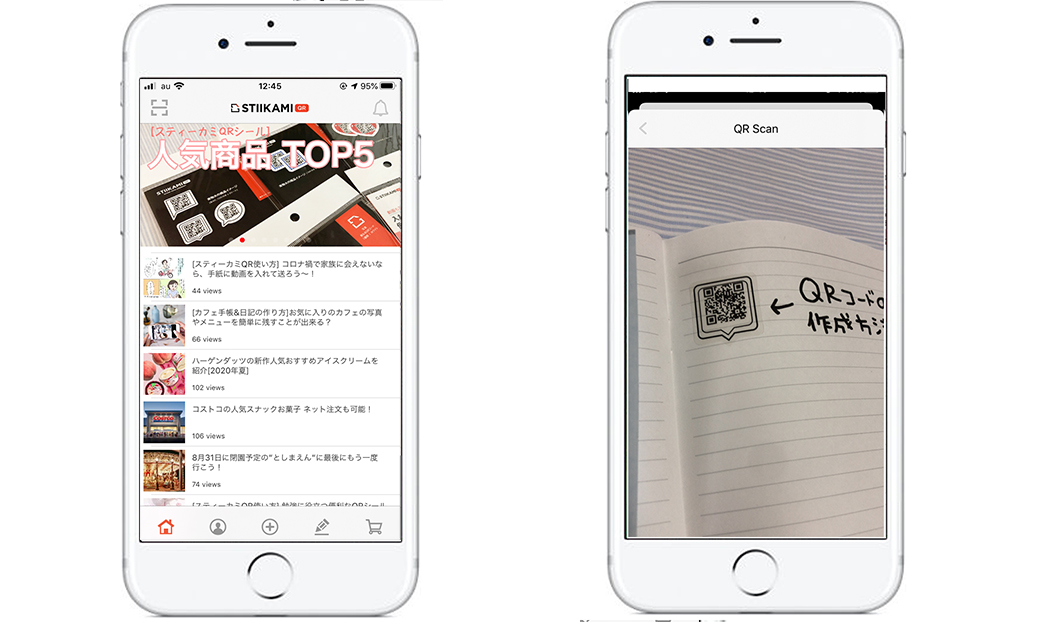
貼り付ける場所を決めたなら、次にQRコードに好きな写真・動画・文字などを入れましょう。
スティーカミQRシール専用のアプリをダウンロードして、簡単にQRコードをスキャンしてコンテンツを入れればオッケーです。
瞬時に登録するのは難しいんじゃない?
コンテンツ登録するのにデータ費用が発生してしまうんじゃない?といった心配は必要ありません!
子供からおじいちゃんおばあちゃんまで簡単に使えるアプリです。
そして現在スティーカミQRのコンテンツ登録やデータの費用は全て無料です!.
[ここでちょっと!]
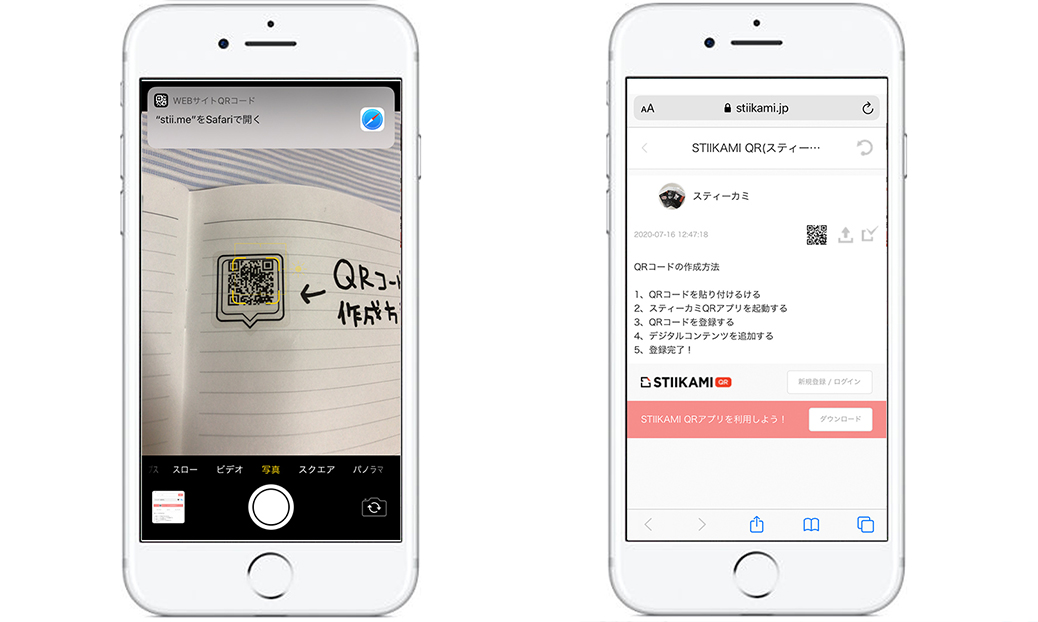
登録したQRコードの確認方法は?
スティーカミQRアプリでなくても、多様なQRスキャンアプリを使って簡単にコンテンツを確認することができます!
(iPhoneの場合は、基本カメラを使用すればそのままコンテンツの確認が可能です。)
スティーカミQRアプリを入れていない人も確認することができるので、手紙やカードにQRを使って動画や音声を録音して特別なメッセージを送ってみるのはいかがですか?
それ以外にもQRコードを活用して多様に使用する方法が沢山あります。
QRコード活用方法、スティーカミQRアプリ使用方法について詳しく知りたい場合はこちらへ>>
以上、スティーカミQRサービスを活用したQRコード作成の説明でした。
QRコード活用が必要な方は悩まずにスティーカミQRサービスを使ってみましょう。
簡単で便利に使うことができますよ。
- 2020-07-16 12:00:00